Wie man seine DNS-Auflösung selbst verwaltet, ohne auf Upstreamanbieter angewiesen zu sein.>
Die Vorteile des Selbsthostens seines DNS-Servers liegen auf der Hand: Man ist sicher vor Zensurbestrebungen durch Staat und Provider und kann direkt auf Domainebene, wie der Artikel zu dnsmasq schon kurz erwähnt, Werbung blockieren. Ein Problem, das dnsmasq mit Pi-Hole, AdGuard Home und den meisten anderen Raspberry-Pi-geeigneten DNS-Diensten verbindet, ist aber, dass sie (ohne weitere Konfiguration) trotzdem auf die Dienste anderer Leute, etwa Quad9 oder Cloudflare, zurückgreifen muss, die vor rechtlichen Übergriffen durch Demokratiekritiker und skrupellose Großkonzerne nicht sicher sind. Es wäre doch praktisch, könnte man sich diesen Umweg sparen, ohne (wie etwa mit Ungebunden) auf Komfort verzichten zu müssen.
Und das geht zur Überraschung von hoffentlich niemandem tatsächlich – dem Technitium DNS-Server sei’s gedankt.
Benötigt wird ein netzwerkfähiges Gerät (ein Raspberry Pi, muss nicht das neueste Modell sein, oder ein vergleichbarer Kleinstcomputer genügt völlig), auf dem – das sollte hier keine große Herausforderung sein – Windows, macOS oder zum Beispiel Linux läuft. Der Technitium-DNS-Server ist großteils in C# auf dem .Net-Framework geschrieben und ist damit einigermaßen portabel und performant, wenn auch nicht ganz so CPU- und RAM-schonend wie manche Alternative.
Die Erstinstallation (ich gehe im Folgenden davon aus, dass euer Raspberry Pi schon fertig eingerichtet ist und ihr auch auf die Shell kommt) folgt demselben Befehl wie spätere Updates:
curl -sSL https://download.technitium.com/dns/install.sh | sudo bashIch empfehle selbstverständlich zunächst ein Durchlesen des Installationsscripts vor dem Ausführen, etwas von curl in einer Shell, zumal mit erhöhten Rechten, ist blind ja grundsätzlichätzlich nie eine besonders empfehlenswerte Idee. Hinweise für die manuelle Installation liefert ansonsten dieser Blogbeitrag bei Technitium selbst.
Ist die Installation abgeschlossen, so könnt sie die Oberfläche über den Port 5380 (HTTP) oder 53443 (HTTPS) aufrufen. (Eventuell müsst ihr die entsprechenden Ports in eurer Firewall freigeben, die Portliste ist im erwähnten Blogbeitrag zu finden. HTTPS müssen sie in den Einstellungen unter “Einstellungen → Web Service” eventuell erst konfigurieren.) In den Einstellungen interessant ist wahrscheinlich zweierlei: Unter “Zones” findet ihr die konfigurierten DNS-Zonen. Hier könnt ihr eure eigenen Zonen (Hinweis: wie alle Seiten von Technitium ist auch diese vollkommen auf Englisch gehalten) konfigurieren, um zum Beispiel so etwas wie Beispiel.com oder fritz.box entsprechend zu verwalten.
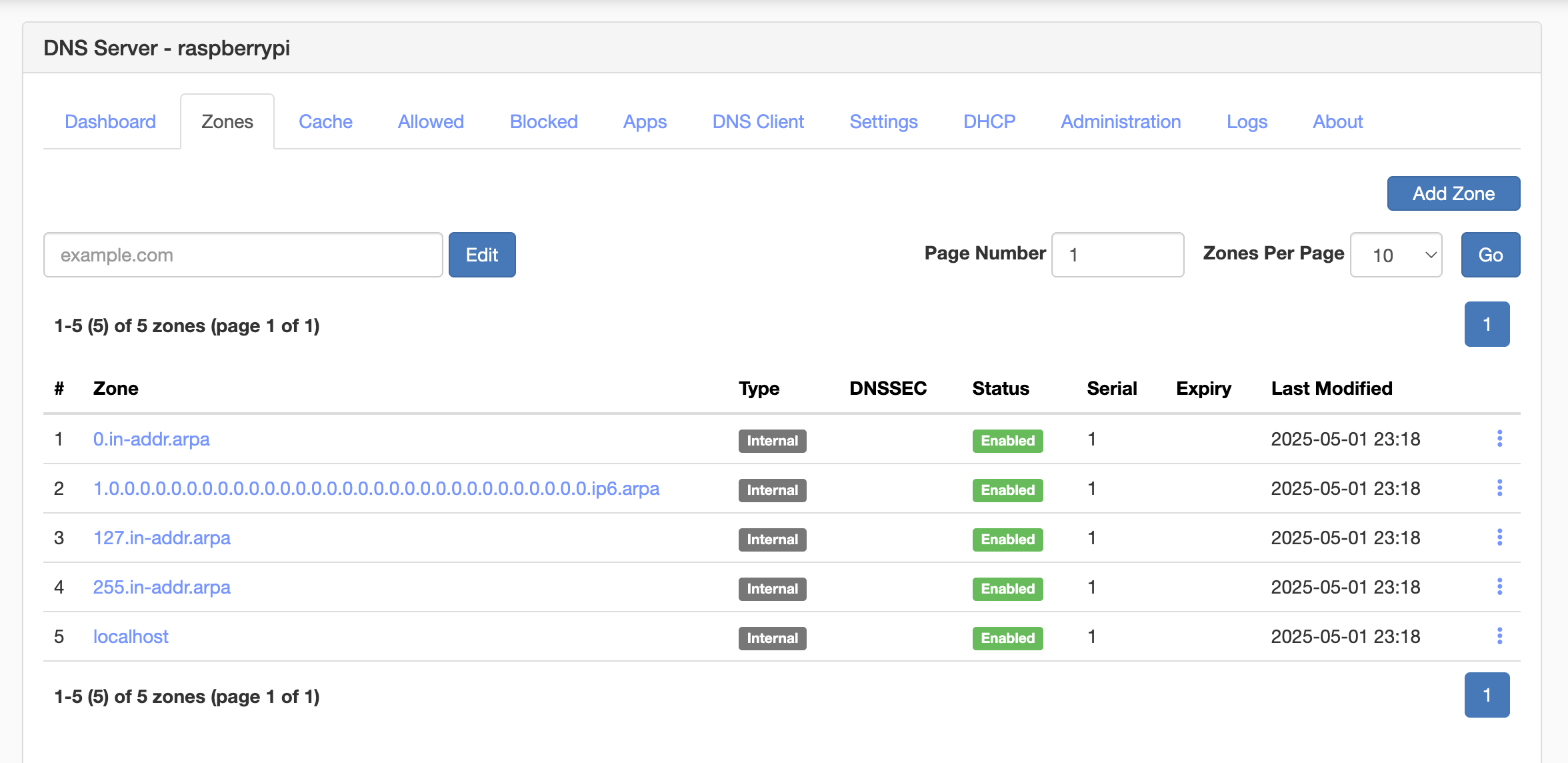
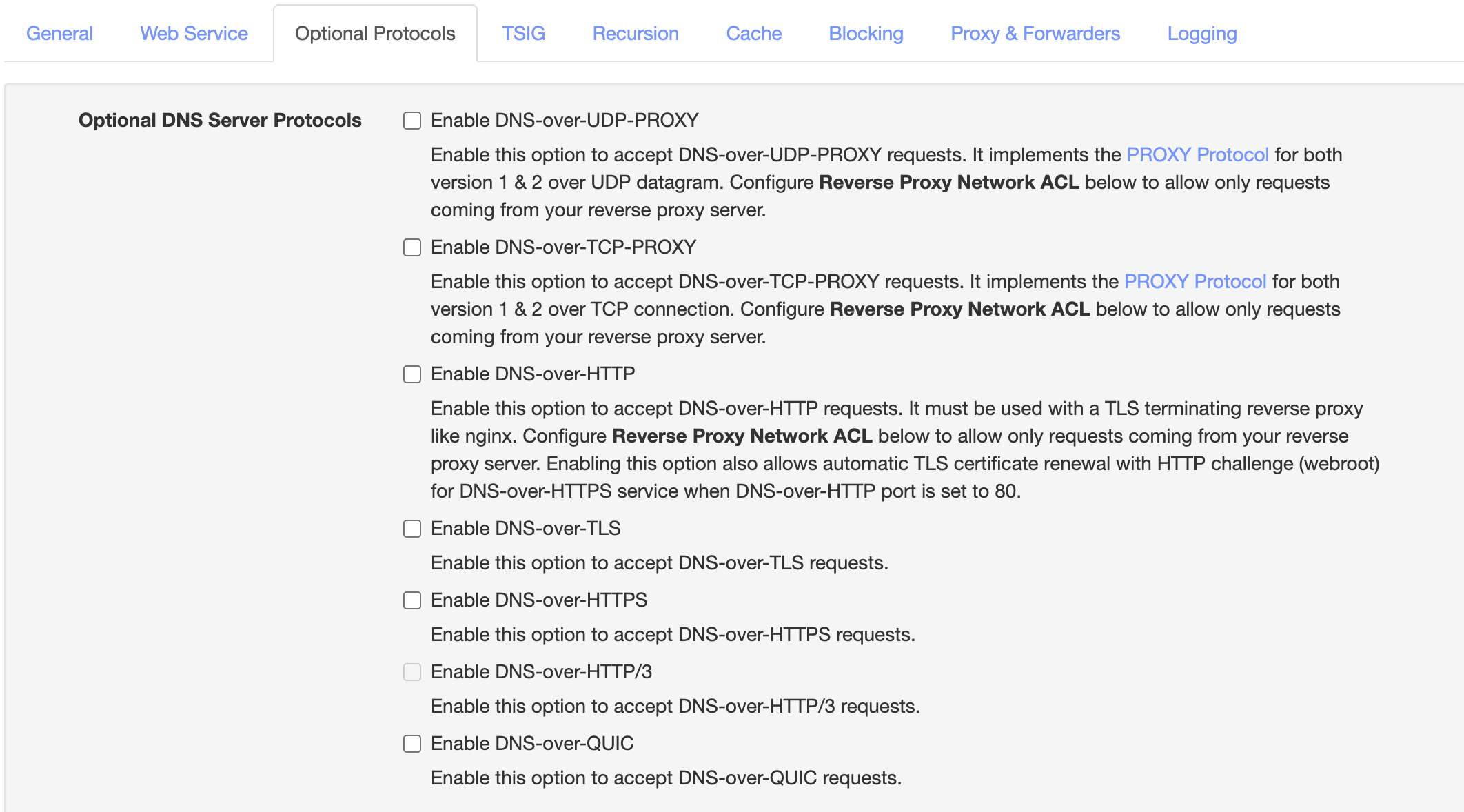 nicht. Ist keiner konfiguriert, so weist dieselbe Einstellungsseite freundlich darauf hin (von mir übersetzt), dass normalerweise erfolgt der Betrieb des Technitium DNS Servers komplett autark:
nicht. Ist keiner konfiguriert, so weist dieselbe Einstellungsseite freundlich darauf hin (von mir übersetzt), dass normalerweise erfolgt der Betrieb des Technitium DNS Servers komplett autark:
Wenn keine Forwarder konfiguriert sind, verwendet der DNS-Server vorkonfigurierte Root-Hints (hierzu siehe Wikipedia), um eine rekursive Auflösung zur Auflösung von Domänennamen durchzuführen.
Passt.
Werbeblocker gibt’s natürlich auch, diese könnt ihr unter “Einstellungen → Blockieren” einstellen:
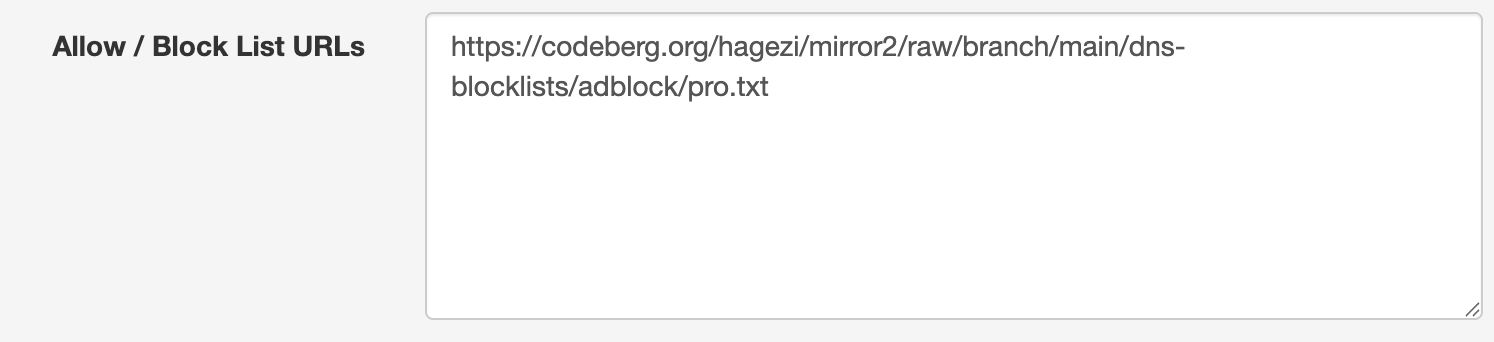 https://technitium.com/dns
https://technitium.com/dns


